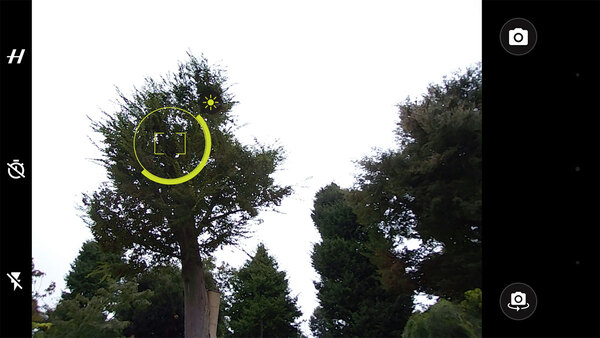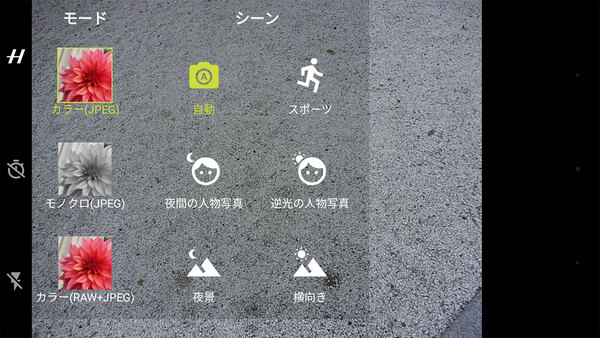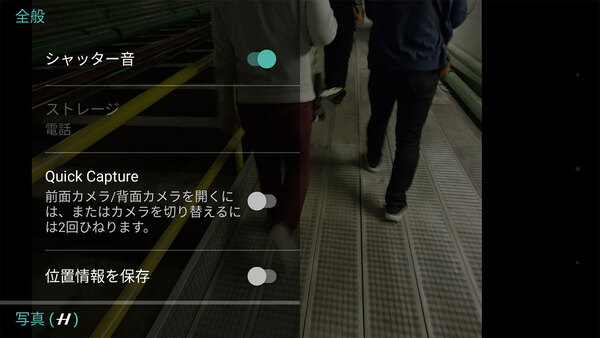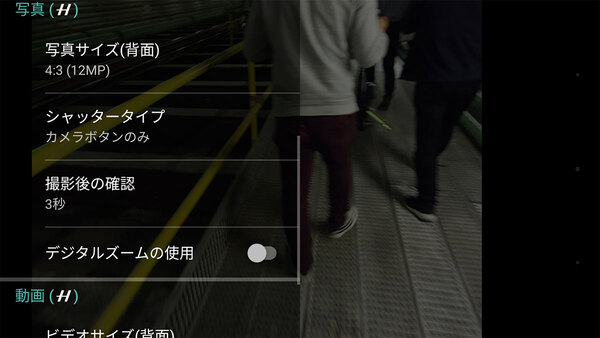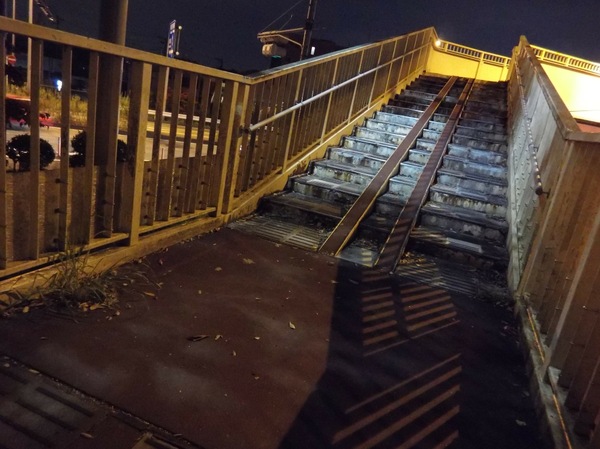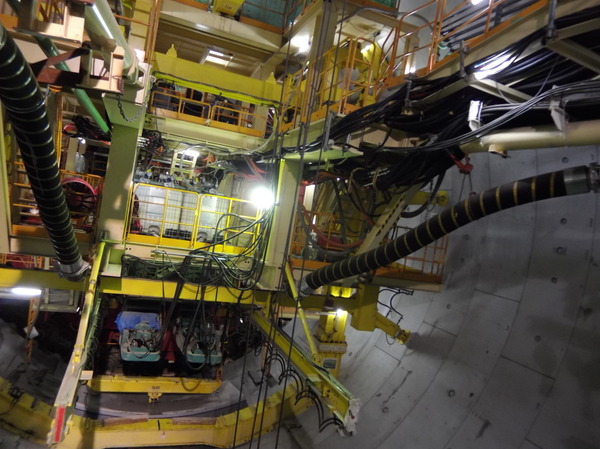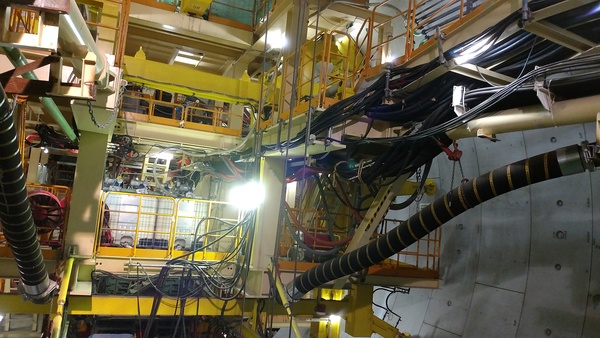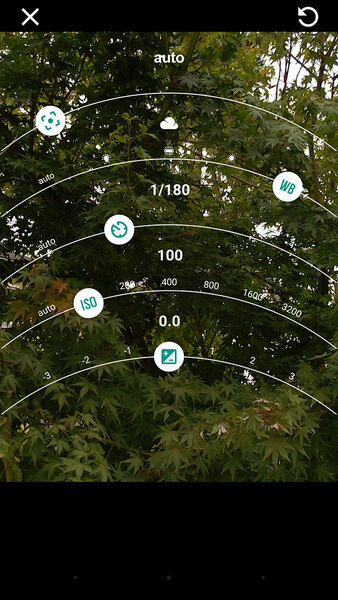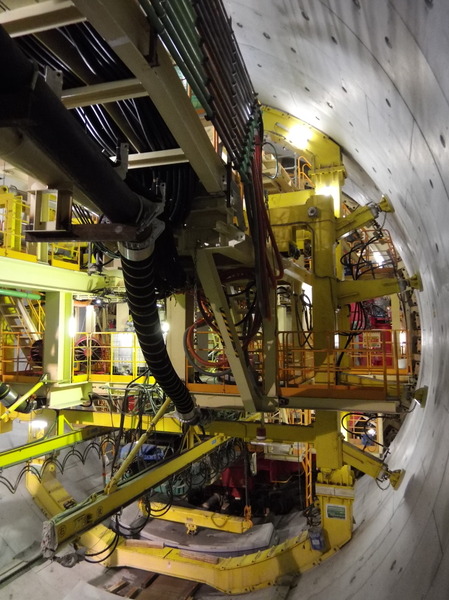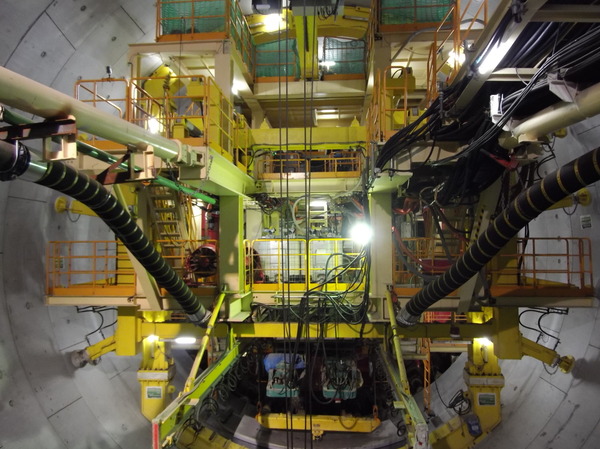Hasselbrad True Zoomをセットした途端に溢れる変態感
では、Hasselbrad True Zoomを見ていこう。Moto Modsの取り付けはカンタンだ。Moto Mods側に内蔵されたマグネットより、あっさりと接続が完了する。
なお、今回のサンプルデータは、2017年開通予定の東京外郭環状道路(千葉県区間)を見学しつつ撮影したものが大半だ。

Hasselbrad True Zoom

裏面には接続用の端子がある。これで本体間とデータ通信を行なう

並べてみると向きを間違える要素がないと分かる

Hasselbrad True Zoomにはキャリングケースが付属しているが、ケースではなく、本体かHasselbrad True Zoomにストラップホールが欲しかった
Hasselbrad True Zoomは、モトローラとハッセルブラッドがコラボしたもので、ハッセルブラッドのロゴも存在している。ユニットの性能を見てみると、サイズは152.3mm×72.9mm×9.0〜15.1mmで、Moto Zに接続すると一部のミラーレス機よりも大きくなる。
センサーは12MP(裏面照射型CMOS、1/2.3インチ、1.55µm)、焦点距離は35mm換算で25〜250mm、F3.5〜6.5、ISO100〜3200まで対応。また、最短撮影距離は5cm〜1.5mで、光学手ぶれ補正(ビデオ時はデジタル手ぶれ補正)も搭載している。コンパクトデジタルカメラのユニットがそのまま搭載されていると思っていい。

25mm時の状態

250mm時の状態、ちょっとレンズが伸びる

キセノンフラッシュを採用
また、Hasselbrad True Zoom接続時のMotoカメラには、専用メニューが追加されるのだが、機能は少なく、オートで撮影する場合にはカメラ任せでいい。
ただ、プロフェッショナルモードを選んだ場合は通常のMotoカメラの機能をそのまま使っているため、機能的な差はあまりない。
なお、Moto Z本体のアウトカメラは13MP(1.12um)、F1.8、光学手ぶれ補正で、センサーの素性についての情報開示はなされていない。
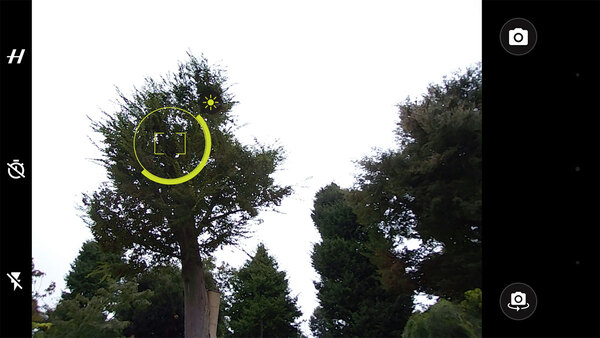
左上にあるものが、Hasselbrad True Zoom専用メニュー
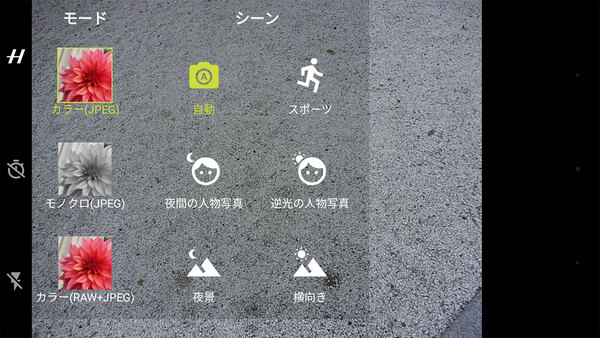
専用メニューはざっくりしている
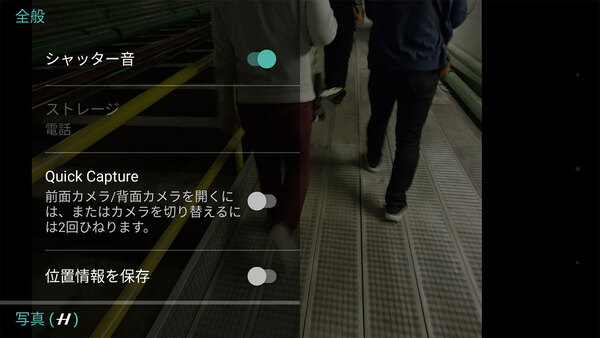
カメラの設定にはシャッター音のスイッチがあるものの、オフにはできず
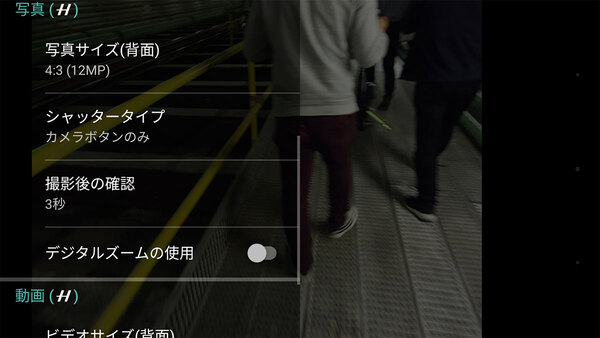
Hasselbrad True Zoom用の設定もあるが、最小限だ
まずはHasselbrad True ZoomとMoto Z本体のカメラの違いを見てみよう。Hasselbrad True Zoomは適正露出に寄る傾向が強く、F値は基本的に開放といった動きをする。
Moto Z本体のアウトカメラは+0.3〜0.7EV明るく出すことが多く、状況によってはHasselbrad True Zoomよりもいい感じということもあった。

Hasselbrad True Zoom。識別のため、4:3にしている(※この画像をクリック/タップすると、無圧縮の画像を表示します)

こちらはMoto Z。識別しやすいように、16:9で撮影している(※この画像をクリック/タップすると、無圧縮の画像を表示します)
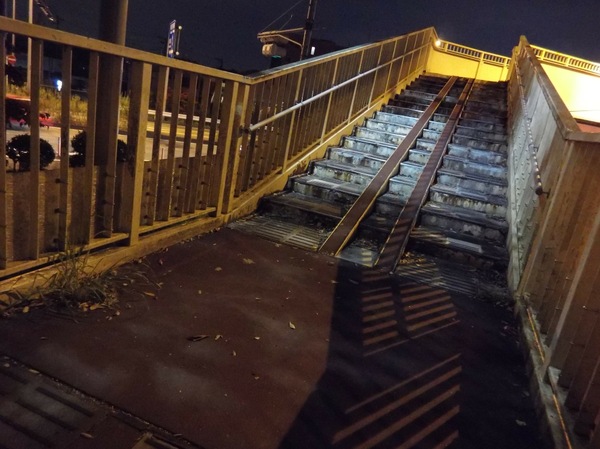
Hasselbrad True Zoom(※この画像をクリック/タップすると、無圧縮の画像を表示します)

Moto Z本体のほうが雰囲気が出ている(※この画像をクリック/タップすると、無圧縮の画像を表示します)

カフェでのカット。Hasselbrad True Zoomのほうが美味しそう(※この画像をクリック/タップすると、無圧縮の画像を表示します)

Moto Z本体だと少し沈んでしまった(※この画像をクリック/タップすると、無圧縮の画像を表示します)
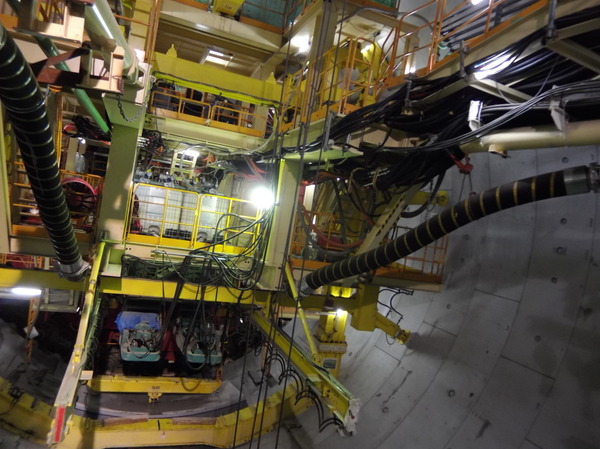
東京外郭自動車道田尻工事において京葉JCT(Aランプ)を掘削中のシールドマシンで見ると、Hasselbrad True Zoomの場合はマッシヴ(※この画像をクリック/タップすると、無圧縮の画像を表示します)
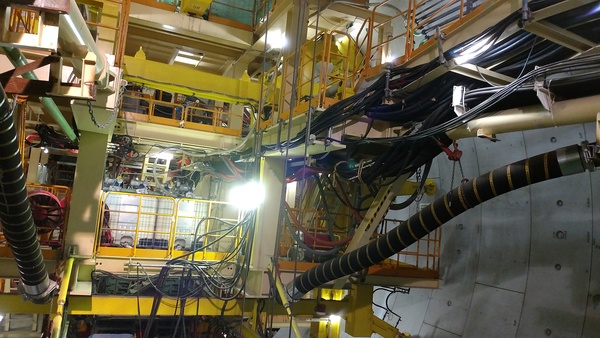
Moto Zだと思ったよりも明るく出てきた。好みの世界になりそうではある(※この画像をクリック/タップすると、無圧縮の画像を表示します)
Hasselbrad True Zoomでさらに遊んでみよう
ここからはHasselbrad True Zoomの使い勝手をさらにチェックしていこう。起動は十分に速く、Moto Zがスリープ状態とき、Hasselbrad True Zoomの電源ボタンを押すと、Motoカメラが起動して、素早く撮影に入れる。
また、ほかのカメラアプリを起動した場合は、Hasselbrad True Zoomをアウトカメラとして取得しているため、そのまま使用可能だ。バッテリー消費は、通常よりもやはり速くなってしまうが、充電速度は速いため、許せる範囲だろう。
撮るまでの流れで言うと、光学5倍以降はフォーカスが遅めで、また光学8倍以降は少し暗いところでもフォーカスが迷いがちなところが気になった。ちなみにEXIFでの製品名は「HB4116」。
シャッターを切ったあとの処理は速く、下手なコンパクトデジタルカメラよりも快適。そして、ワイ端で5cmまで寄れるマクロ撮影と光学10倍ズームはやはり便利だ。贅沢を言えば、もっとハッセルブラッドっぽさを強くしたり、撮影モードを詳細にしてくれたり、F値を変更できたり、ズームレバーの反応速度を調整できたり、といった特徴をMotoModsのファームウェアアップデートにで適応してくれるとうれしい。
なお、キセノンフラッシュは光量はいいのだが、色がよくなく、補正必須になることが多かった。
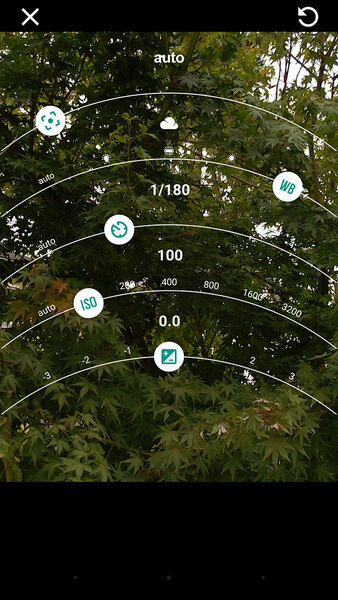
Hasselbrad True Zoom装着後もプロフェッショナルモードは、とくに変化はない

光学1倍の状態。場所は東京外郭環状道路(千葉県区間)・松戸インターチェンジ付近(※この画像をクリック/タップすると、無圧縮の画像を表示します)

光学10倍の状態。光学1倍のときははるか遠くにあった車両が大きく写っているだけでなく、半地下構造であることがよく分かる採光部を見ると、望遠圧縮も確認できる。またズームレバーを動かすと倍率変更が速すぎであり、狙ったところで止めにくい(※この画像をクリック/タップすると、無圧縮の画像を表示します)

京成線交差部(防音ハウス内部)はやや暗めであり、手ぶれが心配だったのだが、手ぶれ補正の効きはいいようで、少しだけしっかり構えるくらいで済んだ。光学10倍の場合は、光線状況問わず、シャッター押下時にブレやすくなるので、よりしっかりと構えたほうがいい(※この画像をクリック/タップすると、無圧縮の画像を表示します)

京成線交差部の足場で解像感を見てみると、端になると甘いが中央部はおもったよりも良好だった(※この画像をクリック/タップすると、無圧縮の画像を表示します)

逆光の場合は、けっこう粘ってくれるため、カメラ任せでも雰囲気が出やすい。このあたりはRAW現像をする場合にも体感しやすい。また描写からすると、光学1.5〜7倍あたりで考えていくといいかも。この写真は38mm(※この画像をクリック/タップすると、無圧縮の画像を表示します)

58mmあたりがお気に入り(※この画像をクリック/タップすると、無圧縮の画像を表示します)

テキトーに撮っていると急に雰囲気ある絵になることも(※この画像をクリック/タップすると、無圧縮の画像を表示します)
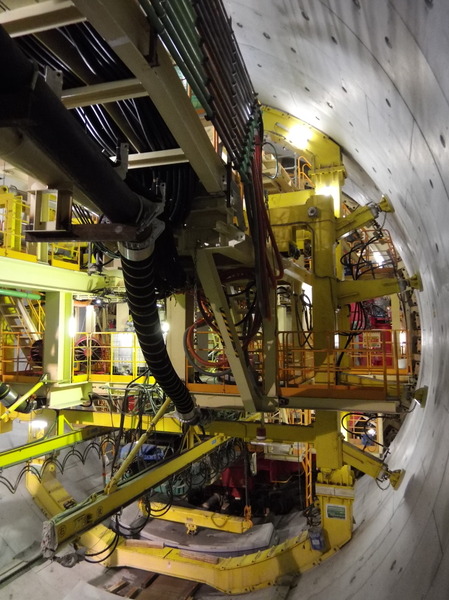
少し対話をしないといけないカメラなのだが、ISO800までと決めて、プロフェッショナルモードで設定を変更しつつ、遊んでみると分かりやすいだろう(※この画像をクリック/タップすると、無圧縮の画像を表示します)
設定から「カラー(RAW+JPEG)」を選ぶと、DNGも保存されるようになる。JPEGで保存の場合、ある程度、歪み補正が効いているのだが、DNGの場合はその補正はオフになっており、25mm時はとくに樽状の歪みがキツい。カラープロファイルはDNGはAdobeRGB、JPEGはsRGBと分けてくれる点は地味に便利だ。なお、ファイルサイズは1枚約26MBになる

カラー(RAW+JPEG)で撮影したJPEG側(※この画像をクリック/タップすると、無圧縮の画像を表示します)

Camera Raw Filterで趣味炸裂にしたもの。ハイライト側はそれほど粘ってくれない。掘削中のトンネルは大変よろしい(※この画像をクリック/タップすると、無圧縮の画像を表示します)
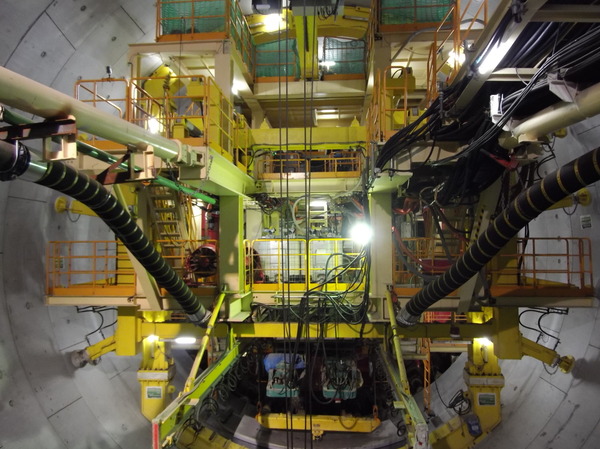
直径13.27mの泥土圧シールドマシンをだいたい正面から。設定はオート。電子水準器とグリッドライン機能がほしいと思ってしまったのだが、JPEGだとだいぶ軽い雰囲気になってしまった(※この画像をクリック/タップすると、無圧縮の画像を表示します)

歪み補正をしつつ、各色を調整してみたもの。細かく色ごとに調整できるため、Hasselbrad True Zoomを弄りたい倒したい人の欲求にも答えてくれるだろう(※この画像をクリック/タップすると、無圧縮の画像を表示します)
楽しめるMotoModsの光学10倍カメラ
気軽に撮りたいときはMoto Z、クセと対話しながら良いところをより引き出してみるならHasselbrad True Zoomといったスタートがいいだろう。
チェックしてきたようにそれぞれ路線は異なるので、Moto Z単体でしばらく使ってみて、マクロや光学ズームがほしいと感じたときにMoto Modsとして追加してみるのもいい。ともあれフツーのスマホはイヤだというなら、オススメの構成だ。
■Amazon.co.jpで購入